本篇内容主要讲解“win10优化软件如何使用”,感兴趣的朋友不妨来看看。本文介绍的方法操作简单快捷,实用性强。下面就让小编来带大家学习“win10优化软件如何使用”吧!
使用方法:
1、下载安装并打开win10优化大师,然后点击“设置向导”。
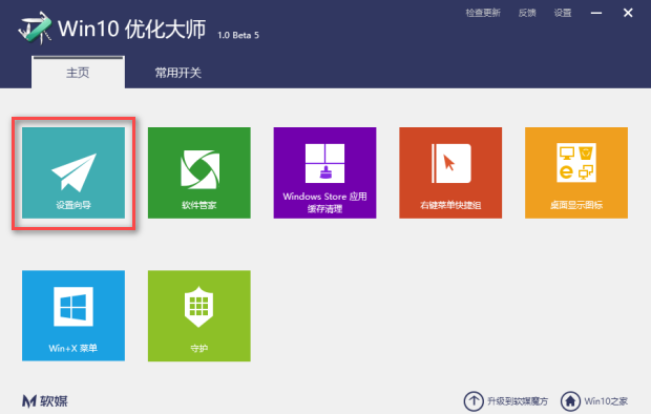
2、弹出一个设置窗口,设置好以后,点击【下一步】。
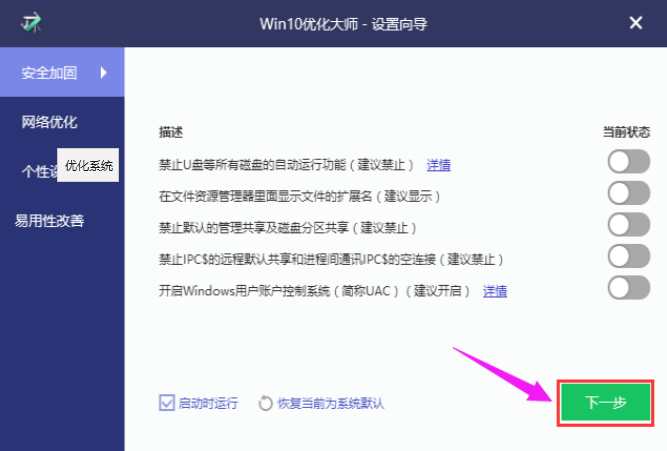
3、根据自己的操作习惯和使用需求,设置好后点击【下一步】。
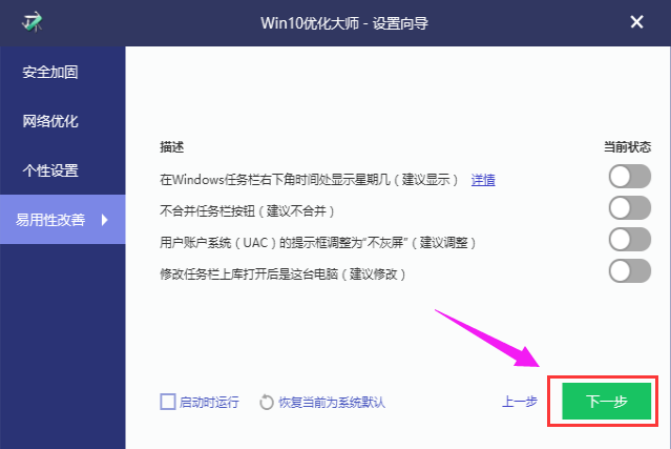
4、完成设置前需要再点击【完成】确认。
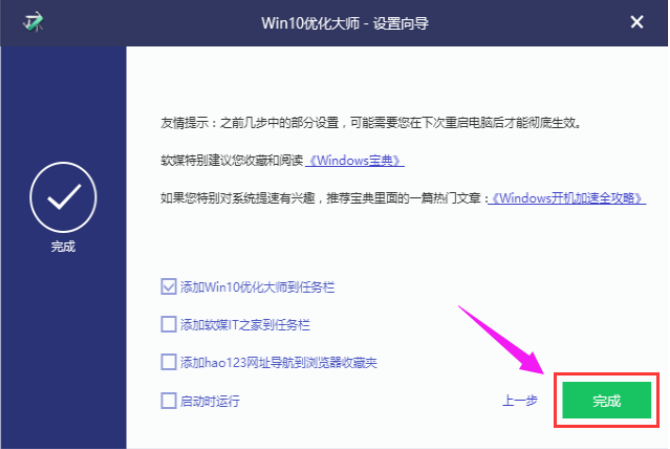
5、接着了解应用缓存清楚,点开此模块,软件将系统上的软件罗列出来供用户选择,点击“扫描”。
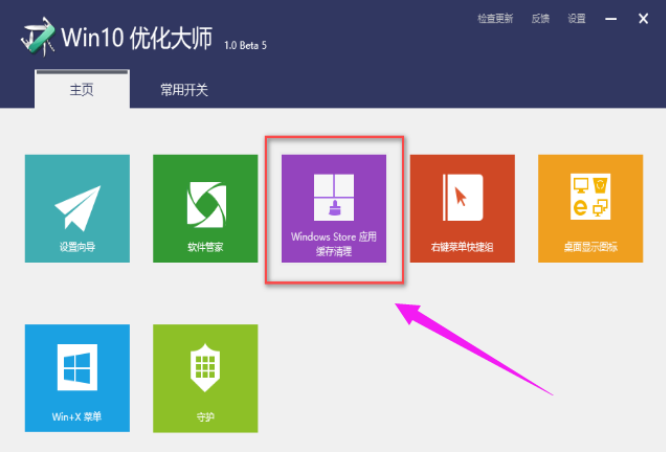
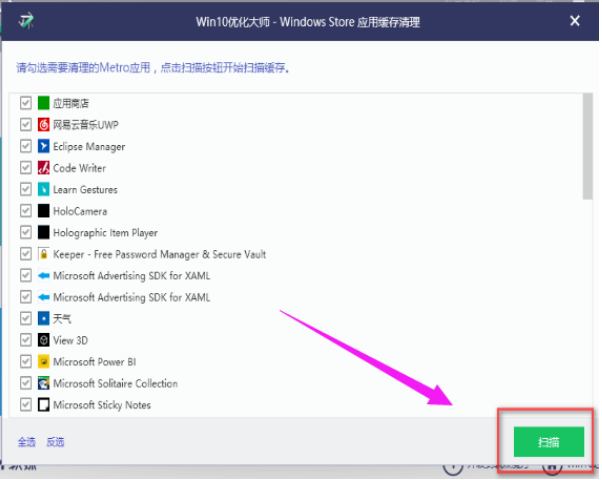
6、勾选的软件扫描垃圾文件,点击清理

7、打开右键菜单快捷键此功能,点击添加菜单项,将所需要的快捷启动的程序添加到右键菜单中,启动就无需翻各种文件夹了
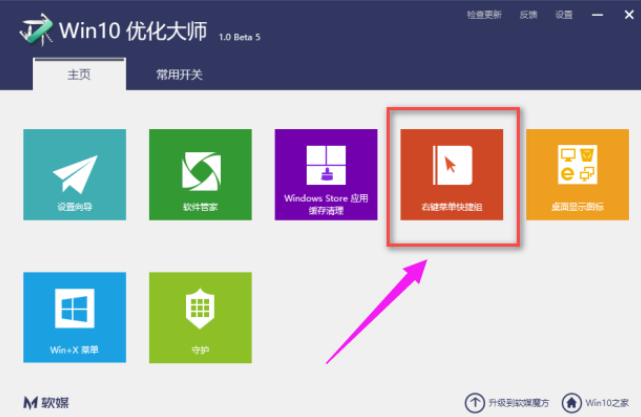
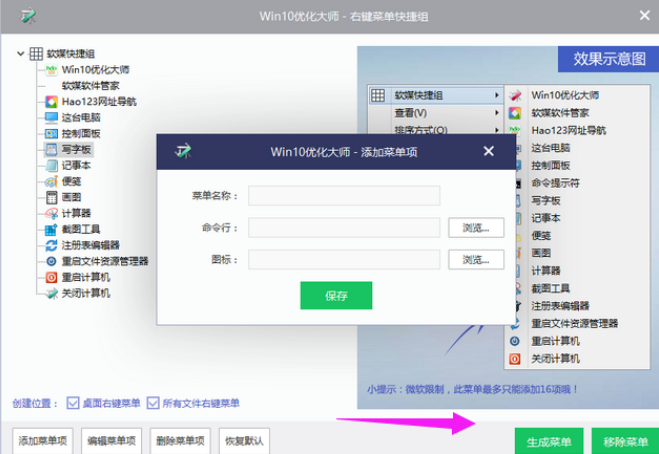
8、桌面显示图标,顾名思义是管理桌面的图标是否显示出来,如果不想在桌面看到这些图标,不勾选即可
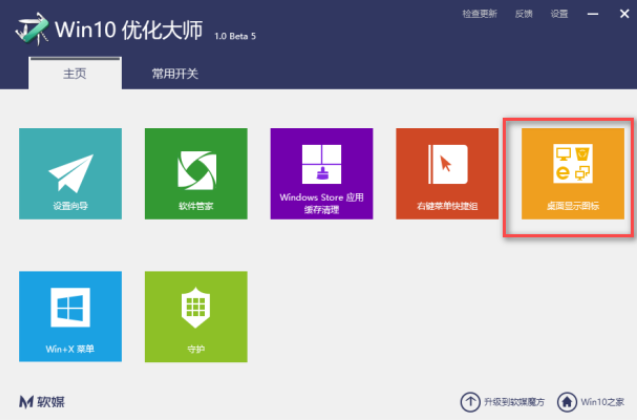
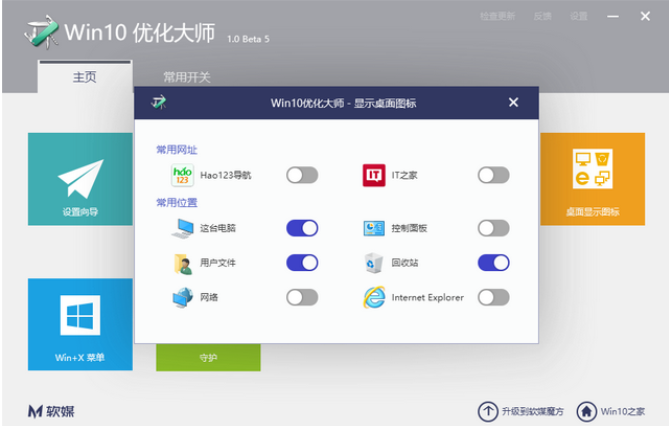
到此,相信大家对“win10优化软件如何使用”有了更深的了解,不妨来实际操作一番吧!这里是亿速云网站,更多相关内容可以进入相关频道进行查询,关注我们,继续学习!
免责声明:本站发布的内容(图片、视频和文字)以原创、转载和分享为主,文章观点不代表本网站立场,如果涉及侵权请联系站长邮箱:is@yisu.com进行举报,并提供相关证据,一经查实,将立刻删除涉嫌侵权内容。